PS总平面填色(讲课复习)
- 格式:ppt
- 大小:20.22 MB
- 文档页数:10


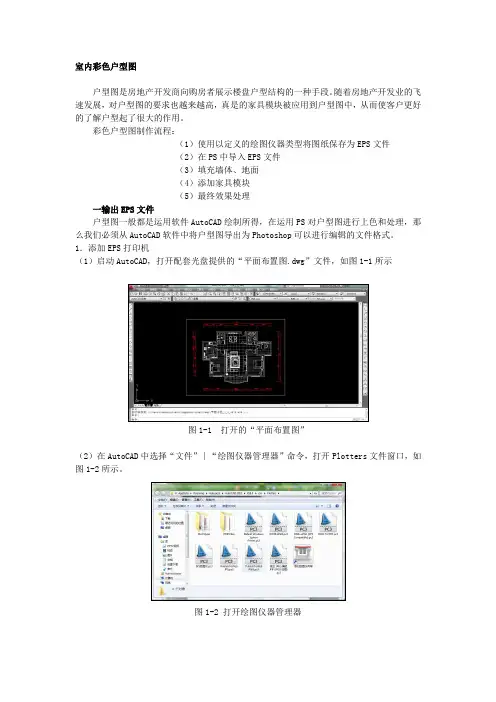
室内彩色户型图户型图是房地产开发商向购房者展示楼盘户型结构的一种手段。
随着房地产开发业的飞速发展,对户型图的要求也越来越高,真是的家具模块被应用到户型图中,从而使客户更好的了解户型起了很大的作用。
彩色户型图制作流程:(1)使用以定义的绘图仪器类型将图纸保存为EPS文件(2)在PS中导入EPS文件(3)填充墙体、地面(4)添加家具模块(5)最终效果处理一输出EPS文件户型图一般都是运用软件AutoCAD绘制所得,在运用PS对户型图进行上色和处理,那么我们必须从AutoCAD软件中将户型图导出为Photoshop可以进行编辑的文件格式。
1.添加EPS打印机(1)启动AutoCAD,打开配套光盘提供的“平面布置图.dwg”文件,如图1-1所示图1-1 打开的“平面布置图”(2)在AutoCAD中选择“文件”∣“绘图仪器管理器”命令,打开Plotters文件窗口,如图1-2所示。
图1-2 打开绘图仪器管理器(3)双击“添加绘图仪器向导”图标,打开添加绘图仪对话框,如图1-3所示,单击“下一步”按钮。
图1-3 添加绘图仪—简介(4)打开“添加绘图仪—开始”对话框中选择“我的电脑”选项,如图1-4所示,单击“下一步”按钮。
图1-4添加绘图仪—开始(5)打开“添加绘图仪—绘图仪型号”对话框中选择如图1-5所示。
(6)图1-5 添加绘图仪—绘图仪型号(6)在弹出的“添加绘图仪—输入PCP或PC2”对话框,单击“下一步”按钮,如图1-6所示。
图1-6添加绘图仪—输入PCP或PC2(7)选择绘图仪的打印端口,这里选择“打印到文件”的方式,如图1—7所示。
图1—7 添加绘图仪-端口(8)绘图仪添加完成,输入绘图仪的名称,如图1-8所示,单击“下一步”按钮。
图1-8 添加绘图仪-绘图仪名称(9)单击“完成”按钮,完成绘图仪添加向导。
二、输出EPS文件为了方便在Photoshop中编辑,在CAD中导出EPS文件,一定要分图层,根据需要一般分为墙体、家具、填充、文字分别进行导出,然后在PS中编辑。

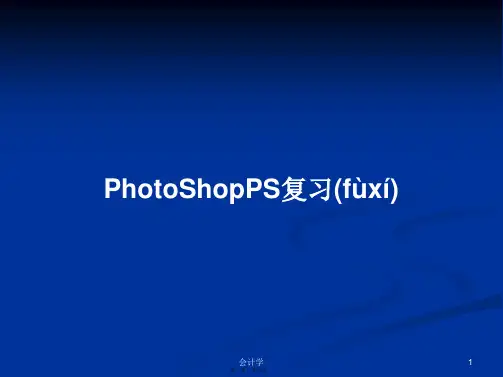
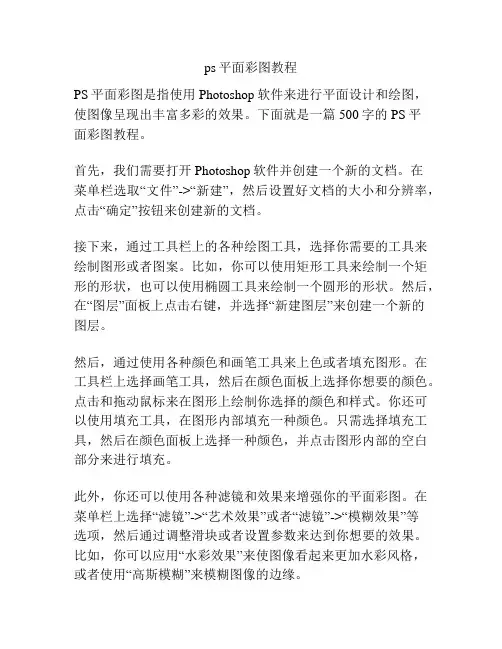
ps平面彩图教程PS平面彩图是指使用Photoshop软件来进行平面设计和绘图,使图像呈现出丰富多彩的效果。
下面就是一篇500字的PS平面彩图教程。
首先,我们需要打开Photoshop软件并创建一个新的文档。
在菜单栏选取“文件”->“新建”,然后设置好文档的大小和分辨率,点击“确定”按钮来创建新的文档。
接下来,通过工具栏上的各种绘图工具,选择你需要的工具来绘制图形或者图案。
比如,你可以使用矩形工具来绘制一个矩形的形状,也可以使用椭圆工具来绘制一个圆形的形状。
然后,在“图层”面板上点击右键,并选择“新建图层”来创建一个新的图层。
然后,通过使用各种颜色和画笔工具来上色或者填充图形。
在工具栏上选择画笔工具,然后在颜色面板上选择你想要的颜色。
点击和拖动鼠标来在图形上绘制你选择的颜色和样式。
你还可以使用填充工具,在图形内部填充一种颜色。
只需选择填充工具,然后在颜色面板上选择一种颜色,并点击图形内部的空白部分来进行填充。
此外,你还可以使用各种滤镜和效果来增强你的平面彩图。
在菜单栏上选择“滤镜”->“艺术效果”或者“滤镜”->“模糊效果”等选项,然后通过调整滑块或者设置参数来达到你想要的效果。
比如,你可以应用“水彩效果”来使图像看起来更加水彩风格,或者使用“高斯模糊”来模糊图像的边缘。
最后,你可以通过保存图像来完成整个过程。
在菜单栏选择“文件”->“另存为”,然后选择你想要保存的文件类型和位置,点击“保存”按钮即可。
如果你只想保存图像的一部分,可以使用选择工具来选择你需要保存的部分,然后再进行保存。
综上所述,这就是一个简单的PS平面彩图教程。
通过掌握基本的绘图工具、上色技巧以及滤镜和效果的应用,你可以创作出丰富多样的平面彩图作品。
希望这篇教程对你有所帮助!。
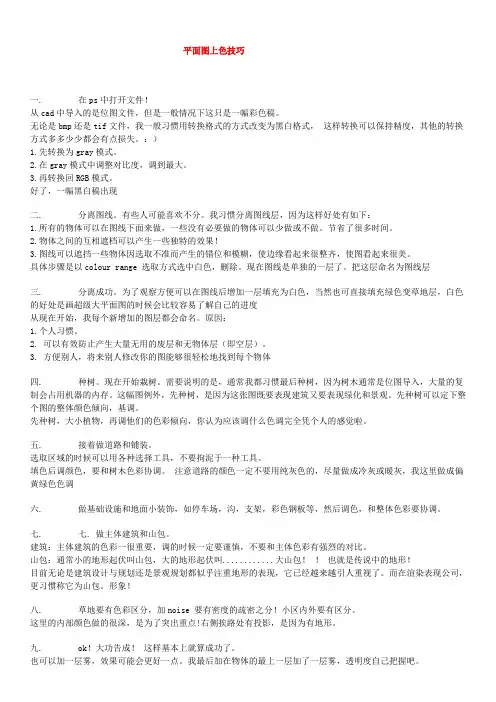
平面图上色技巧一. 在ps中打开文件!从cad中导入的是位图文件,但是一般情况下这只是一幅彩色稿。
无论是bmp还是tif文件,我一般习惯用转换格式的方式改变为黑白格式,这样转换可以保持精度,其他的转换方式多多少少都会有点损失。
:)1.先转换为gray模式。
2.在gray模式中调整对比度,调到最大。
3.再转换回RGB模式。
好了,一幅黑白稿出现二. 分离图线。
有些人可能喜欢不分。
我习惯分离图线层,因为这样好处有如下:1.所有的物体可以在图线下面来做,一些没有必要做的物体可以少做或不做。
节省了很多时间。
2.物体之间的互相遮档可以产生一些独特的效果!3.图线可以遮挡一些物体因选取不准而产生的错位和模糊,使边缘看起来很整齐,使图看起来很美。
具体步骤是以colour range 选取方式选中白色,删除。
现在图线是单独的一层了。
把这层命名为图线层三. 分离成功。
为了观察方便可以在图线后增加一层填充为白色,当然也可直接填充绿色变草地层,白色的好处是画超级大平面图的时候会比较容易了解自己的进度从现在开始,我每个新增加的图层都会命名。
原因:1.个人习惯。
2. 可以有效防止产生大量无用的废层和无物体层(即空层)。
3. 方便别人,将来别人修改你的图能够很轻松地找到每个物体四. 种树。
现在开始栽树。
需要说明的是,通常我都习惯最后种树,因为树木通常是位图导入,大量的复制会占用机器的内存。
这幅图例外,先种树,是因为这张图既要表现建筑又要表现绿化和景观。
先种树可以定下整个图的整体颜色倾向,基调。
先种树,大小植物,再调他们的色彩倾向,你认为应该调什么色调完全凭个人的感觉啦。
五. 接着做道路和铺装。
选取区域的时候可以用各种选择工具,不要拘泥于一种工具。
填色后调颜色,要和树木色彩协调。
注意道路的颜色一定不要用纯灰色的,尽量做成冷灰或暖灰,我这里做成偏黄绿色色调六. 做基础设施和地面小装饰,如停车场,沟,支架,彩色钢板等,然后调色,和整体色彩要协调。
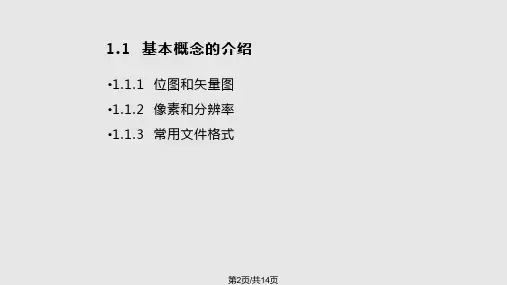
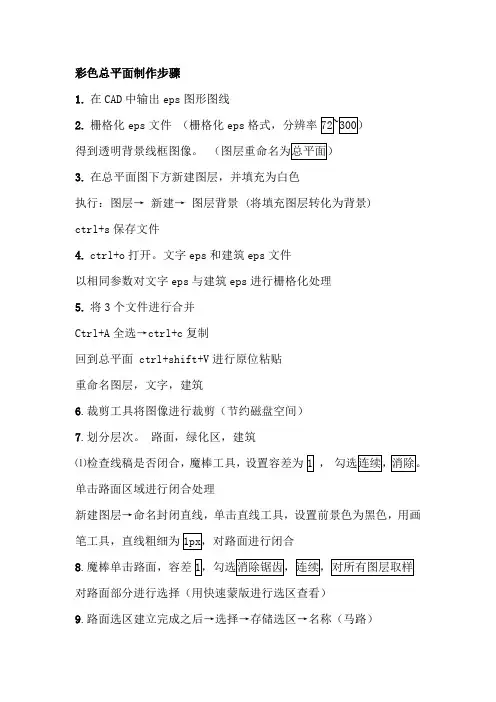
彩色总平面制作步骤1.在CAD中输出eps图形图线2.栅格化eps文件(栅格化eps格式,分辨率得到透明背景线框图像。
3.在总平面图下方新建图层,并填充为白色执行:图层→新建→图层背景 (将填充图层转化为背景)ctrl+s保存文件4.ctrl+o打开。
文字eps和建筑eps文件以相同参数对文字eps与建筑eps进行栅格化处理5.将3个文件进行合并Ctrl+A全选→ctrl+c复制回到总平面 ctrl+shift+V进行原位粘贴重命名图层,文字,建筑6.裁剪工具将图像进行裁剪(节约磁盘空间)7.划分层次。
路面,绿化区,建筑⑴检查线稿是否闭合,魔棒工具,设置容差为,单击路面区域进行闭合处理新建图层→命名封闭直线,单击直线工具,设置前景色为黑色,用画笔工具,直线粗细为8.魔棒单击路面,容差对路面部分进行选择(用快速蒙版进行选区查看)9.路面选区建立完成之后→选择→存储选区→名称(马路)新建图层,命名为马路,设置前景色为Alt+delete,快速填充10.使用用样方法划分绿化,铺装,水面区域,以色块进行划分11.对图层进行分图→⑴铺装⑵色块(水面,建筑色块,草地,马路)⑶线稿12.添加图例。
种植新建图层(主干道树)主干道→次干道选择图例ctrl+c复制。
Ctrl+v粘贴种植主干道植物图例对图例进行同图层复制 alt+鼠标左键将主干道都种上图例13.设置投影→动作设置投影→图例所在图层→主干道树→窗口→新建动作→命名为:制作影子→单击记录回到图层面板ctrl+J 创建主干道副本 ctrl+总括号键副本图层下移Ctrl+M调整曲线命令把整张图例调至黑色,根据投影方向按方向键,设置不透明度为80﹪单击动作面板停止按钮(可用于其他图层影子制作)14.铺装制作⑴用软件自带图案进行铺装制作选择铺装图→铺装1色块图层按ctrl单击图层缩览图,将其载入选区双击图层缩览图打开图层样式面板→图案叠加→图案例表→纹理拼贴→混合模式→正片叠底→缩放63%→单击确定 ctrl+D取消选择⑵自定义图案制作铺装选择铺装3色块将其载入选区打开电脑中自定义铺装素材选择素材后→编辑→定义图案→命名:点格铺装→确定双击铺装3色块→图层样式面板→图案叠加→图案列表→点格铺装→确定→ctrl+D15.水面制作⑴打开水面素材→全选→复制→粘贴至当前效果图→ctrl+T对图像进行修整→回车键应用→将水面图层载入选区(ctrl+水面缩览图)→图例水面素材图层→添加图层蒙版→ctrl+D取消选择→将水面作为亮点表现对象→ctrl+U色相饱和度⑵水面明暗关系新建图层→前景色建立选区→拉伸一个渐变→拉伸渐变→ctrl+D取消选择→图层混合模式为叠加16.草地细化处理草地色块→将其载入选区→滤色→杂色→添加杂色(确保选择草地图层)23.5%→确定→滤镜→模糊→动感模糊→22度→9像素→确定→ctrl+D 提高部分草地层次感画笔工具→大小66100%→流量100%→草地色块图层上方新建图层命名光点→前景色为f4e927→确定→进行绘制→图层混合模式为叠加→图层不透明度70%新建图层在草地图层上方,命名为渐变图层→按D键恢复系统默认颜色设置→将草地色块载入选区→选择渐变图层拉伸渐变→设置混合模式为叠加→不透明度50%→ctrl+D★如何从CAD中导出eps文件打开制作好的cad需导出的文件Ctrl+p→打印→打印机绘图仪选→dag to eps。
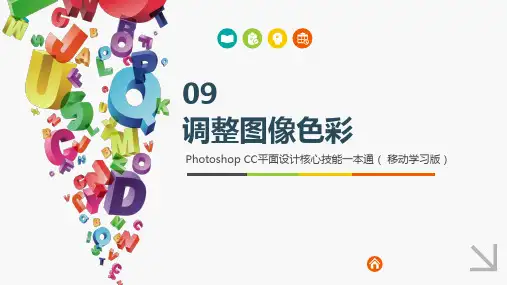
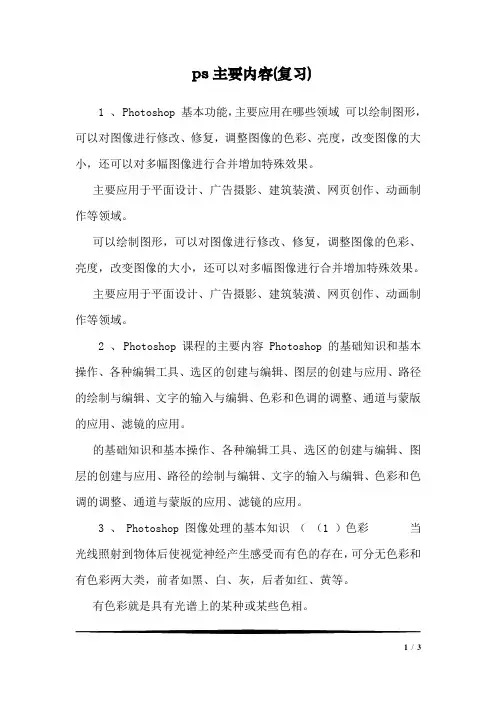
ps主要内容(复习)1 、 Photoshop 基本功能,主要应用在哪些领域可以绘制图形,可以对图像进行修改、修复,调整图像的色彩、亮度,改变图像的大小,还可以对多幅图像进行合并增加特殊效果。
主要应用于平面设计、广告摄影、建筑装潢、网页创作、动画制作等领域。
可以绘制图形,可以对图像进行修改、修复,调整图像的色彩、亮度,改变图像的大小,还可以对多幅图像进行合并增加特殊效果。
主要应用于平面设计、广告摄影、建筑装潢、网页创作、动画制作等领域。
2 、 Photoshop 课程的主要内容 Photoshop 的基础知识和基本操作、各种编辑工具、选区的创建与编辑、图层的创建与应用、路径的绘制与编辑、文字的输入与编辑、色彩和色调的调整、通道与蒙版的应用、滤镜的应用。
的基础知识和基本操作、各种编辑工具、选区的创建与编辑、图层的创建与应用、路径的绘制与编辑、文字的输入与编辑、色彩和色调的调整、通道与蒙版的应用、滤镜的应用。
3 、 Photoshop 图像处理的基本知识((1 )色彩当光线照射到物体后使视觉神经产生感受而有色的存在,可分无色彩和有色彩两大类,前者如黑、白、灰,后者如红、黄等。
有色彩就是具有光谱上的某种或某些色相。
1/ 3当光线照射到物体后使视觉神经产生感受而有色的存在,可分无色彩和有色彩两大类,前者如黑、白、灰,后者如红、黄等。
有色彩就是具有光谱上的某种或某些色相。
((2 )色调是对一幅绘画作品的整体颜色的概括评价,是一幅作品色彩的基本倾向,即各种图像色彩模式下图形原色的明暗度,色调的调整就是明暗度的调整。
如暖色调、冷色调。
是对一幅绘画作品的整体颜色的概括评价,是一幅作品色彩的基本倾向,即各种图像色彩模式下图形原色的明暗度,色调的调整就是明暗度的调整。
如暖色调、冷色调。
((3 )色相指色彩的相貌,是色彩的首要特征,是区别于各种不同色彩的最准确的标准,每一种颜色代表一种色相,对色相的调整就是调整图像中颜色的变化。
photoshop总结复习资料(有习题及答案)PHOTOSHOP总复习资料一、名词解释1、色相:色彩的相貌,用于区别各种不同色彩的名称。
2、饱与度:色彩的纯度,也就就是色彩鲜浊、饱与、纯净的程度。
3、明度:色彩的明暗程度。
4、位图:也叫点阵图,就是由多个点组成的,这些点被称为像素。
5、矢量图:也叫向量图,它就是以数学的矢量方式来记录图像内容。
6、分辨率:就是指单位长度上的像素多少。
7、路径:就是由多个节点的矢量线条构成的图像,即路径就是由贝塞尔曲线构成的图形。
8、锚点:所有与路径相关的点都可以称之为锚点,它标记着组成路径的各线段的端点。
9、曲线段:拖动两个锚点形成的两个平滑点,位于平滑点之间的线段就就是曲线段。
10、填充路径:用指定的颜色或图案填充路径包围的区域。
11、背景图层:在绘图时最下层的不透明的画纸,在PHOTOSHOP 中,一幅图像只能有一个背景图层。
12、RGB模式:就是由红、绿、蓝3种颜色按不同的的比例混合而成的,也种为真彩色模式。
13、显示器分辨率:显示器上每单位长度显示的像素或点的数目。
14、图层:就相当于一张透明的纸。
15、方向点:用于标记方向线的结束端。
16、闭合路径:路径的起点与终点重合。
17、通道:就是PHOTOSHOP中处理图像常用的一种工具,主要用于存放图像的颜色与选区信息。
18、分色:就是一个印刷专业名词,指将原稿上的各种颜色分解为黄、品红、青、黑等4种原色。
19、亮度:就是指图像中的明暗程度;20、对比度:就是指图像中的相对明暗程度,对比度越大两种颜色之间的差值就越大。
21、色调:的指色彩外观的倾向,图像可以分为冷色调与暖色调。
22、色阶:的指某种颜色模式中图像颜色的明暗程度,色阶的范围有256级。
23、色域:就是指颜色系统所能表达的颜色数量所构成的范围区域,就是颜色系统可以显示或打印的颜色范围。
24、溢色:在RGB或LAB颜色模式下,有些颜色在打印时会超出CMYK色域,这些不能打印的颜色显示在屏幕上时被称为溢色。
总平面图填色总平面要出效果,前提是有一份好的Cad图。
所以踏实画Cad还是逃不了的。
规范的cad文件,应该是图层分明的。
大的步骤是,不同cad图层导入psd,不同ps图层上色,植物素材填充,整体色调调整。
一.导出矢量图,eps格式文件由CAD到Photoshop,这需要一个导出图片的环节。
导图有几种方法,尝试总结下来,下面的方法是最为合适的。
Cad导出矢量图片的方法。
打印,格式eps。
Ctrl+p 打印,选择打印机。
如果是自己的电脑,刚装完cad,应该是没有打印为eps 格式这个选项的,这就需要添加打印机,虚拟的。
下面是从零开始的导图步骤:1.绘图仪配置“菜单-文件-打印机管理/绘图仪管理”“添加打印机/添加绘图仪向导”选择“Adobe”选择”打印到文件”为绘图仪命名,这将在打印选择打印机的时候看到.我命名为“导出eps”“编辑绘图仪配置”,主要修改导出图片的大小,根据制图需要.完成之后,就可以在打印机选择里面找到“导出eps”项了。
2.打印到文件根据需要可以调整一下打印的样式,在“打印样式表编辑器”中可以调整不同颜色线的输出颜色、线宽、线型等。
这些可以根据需要的效果调整。
然后记得勾选“打印样式/按样式打印”3.导图总平上色需要分开导图,为自己需要绘制总平彩图的部分画一个边框,在打印的时候选择打印范围为“窗口”。
使得每次导出的图层都是一样大小,便于放入Photoshop中拼合。
首先是大致地形,然后是铺地,植物,建筑,标注。
这需要天正的“常用图层快捷工具”,关闭不需要的图层,比如标注层可以单独导出一个eps文件。
二.分别导入Photoshop,创建psd文件(ps方面的就不上截图了)按住shift拖移图层可以使得同样画幅的图层吻合叠加。
或者采用“图层-复制图层”的方法。
之后我们就得到了一份分图层的总平线稿psd。
可以分层上色了,在此之前最好将所有的线稿复制一份创建组隐藏作为备份。
(图层一开始就命名好,偷懒会给修改带来麻烦,因为设计是会修改的。
李涛PS视频教程听课笔记(一)一、对PHOTOSHOP的整体认识photoshop是一个平面的二维的图像合成软件,“合成”就是在已有的素材基础上进行艺术再加工。
PHOTOSHOP 不是用来画画的,如果有一个教程说用它来画一个蜻蜓,你看都不要看,因为没有意义。
画得再逼真,也不如拿相机去拍一张好了。
PHOTOSHOP最强大的在于它的合成与再加工。
开PHOTOSHOP软件之前要知道三个问题:颜色,分辨率,图层。
1、颜色(光与色及色彩模式)颜色的三个属性:色相,也称为色彩相貌,色彩名称,英文缩写是H;饱和度,也称为纯度,英文缩写是S;明度,英文缩写是B。
除了HSB模式,PS的色彩模式还有RGB,CMY等。
饱和度与明度都是按百分比来划分的,S是按度数划分的。
每种颜色模式都有一个对应的媒介,HSB模式对应的媒介就是人眼的感受细胞,是基于人眼视觉接受体系的一个色彩空间描述。
RGB(红绿蓝,光的三原色)对应的媒介是光色,发光物体。
CMY(青品[也称为品红或洋红]黄,色[印刷]的三原色)模式对应的是油墨的印刷色。
黑色白色是没有色相的,要想在黑白色上着色,只能调成灰度才成,只有灰度的才有色相的变化。
黑色的RGB数值是:0,0,0;白色的是:255,255,255,我们把三个颜色值的最大值255,255,255得到一个白光称为加色模式。
即RGB是加色模式。
三个色值相同的是灰色,数量越低越是深灰,越高越是浅灰。
CMY是用百分比来表现颜色的浓淡。
白色的CMY色值是0,0,0;理论上黑色的是100,100,100。
实际上油墨不可能合成黑色的。
因此单生产一种油墨是纯黑色的,用K来表示。
所以实际的黑色的CMYK色值是0,0,0,100。
CMY模式是三个色值的最大值勤得到一个黑色,这称之为减色模式。
RGB是加色模式。
CMY是减色模式。
两个加色相加得到一个减色。
对立的两个颜色称之为互补色。
如:红与青,绿与品,蓝与黄。
互补色会互相完全吸收对方。